Гоогле фотографије су мобилна апликација за складиштење медија. Апликацију је развио Гоогле за андроид, иОС, па чак и за веб. Корисници могу да приступе својим фотографијама и видео снимцима, а такође могу да уређују и организују ове медијске датотеке помоћу апликације Гоогле фотографије. Због неколико грешака, понекад корисници могу имати грешку у Гоогле фотографијама које не могу да сачувају промене док користе апликацију Гоогле фотографије. Ова грешка се јавља када корисници уређују своје фотографије у Гоогле фотографијама, а затим се сретну са грешком Гоогле не може да сачува промене. Ова уобичајена грешка се обично јавља због проблема са складиштењем и кешом. У овом водичу ћемо разговарати о томе зашто се Гоогле фотографије не чувају на вашем уређају и како да решите ове проблеме.
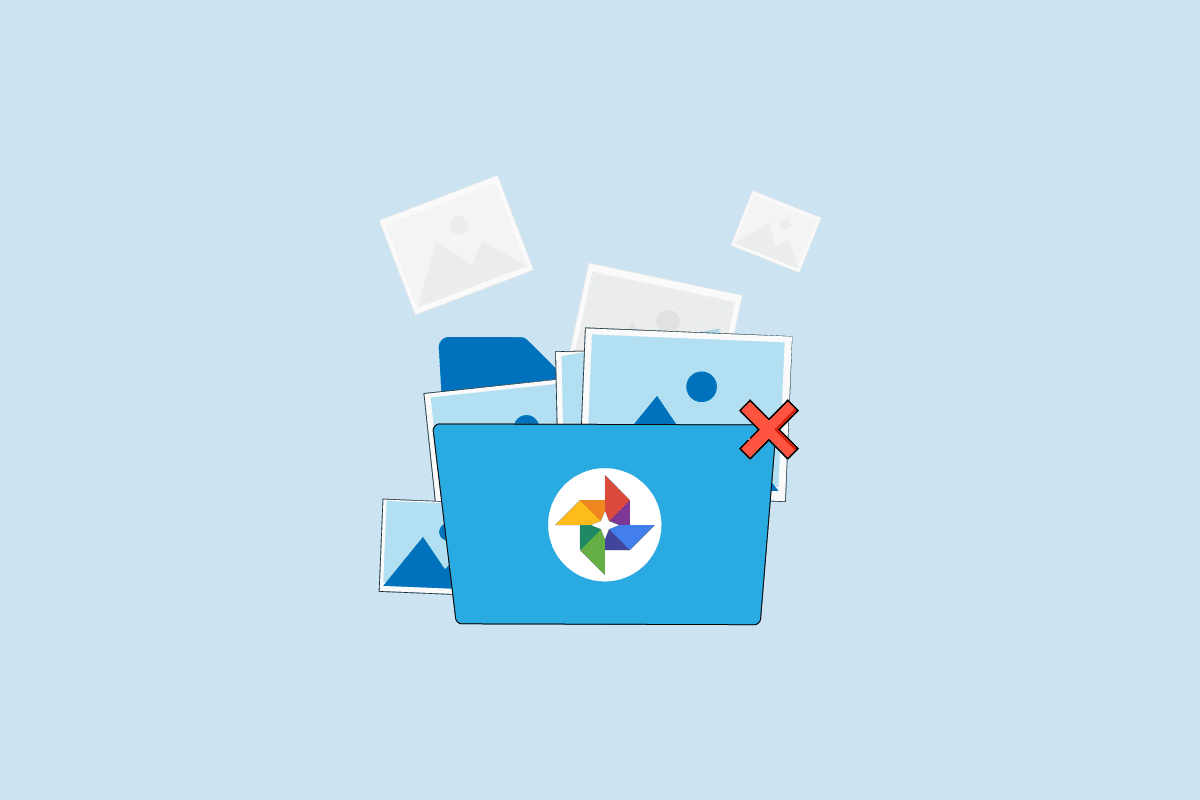
Преглед садржаја
Како да поправите Гоогле фотографије које не могу да сачувају промене
Може постојати више разлога за ове грешке; неке од могућих грешака су наведене у наставку.
- Грешке и грешке у апликацијама су најчешћи разлози за грешке у Гоогле фотографијама
- Превише података из кеш меморије ускладиштених у апликацији такође може изазвати неколико грешака, укључујући грешку немогућности чувања датотеке
- Проблеми са складиштењем телефона такође могу изазвати ову грешку
- Оштећене СД картице и неправилна конфигурација СД картице такође могу изазвати грешку у Гоогле фотографијама
Следећи водич ће говорити о методама за решавање Гоогле фотографије није могуће сачувати проблеме са променама.
Напомена: Пошто паметни телефони немају исту опцију подешавања и разликују се од произвођача до произвођача, стога се уверите да су тачна подешавања пре него што их промените. Следеће методе су са паметног телефона Мото Г60.
Метод 1: Поново покрените уређај
Грешке у Гоогле сликама су често привремене и узроковане су заостајањем вашег уређаја. Заостајање може бити повезано са кваровима оперативног система. Ову грешку можете поправити једноставним поновним покретањем паметног телефона.
1. Држите дугме за напајање и сачекајте да се појаве опције напајања.
2. Изаберите опцију Рестарт.
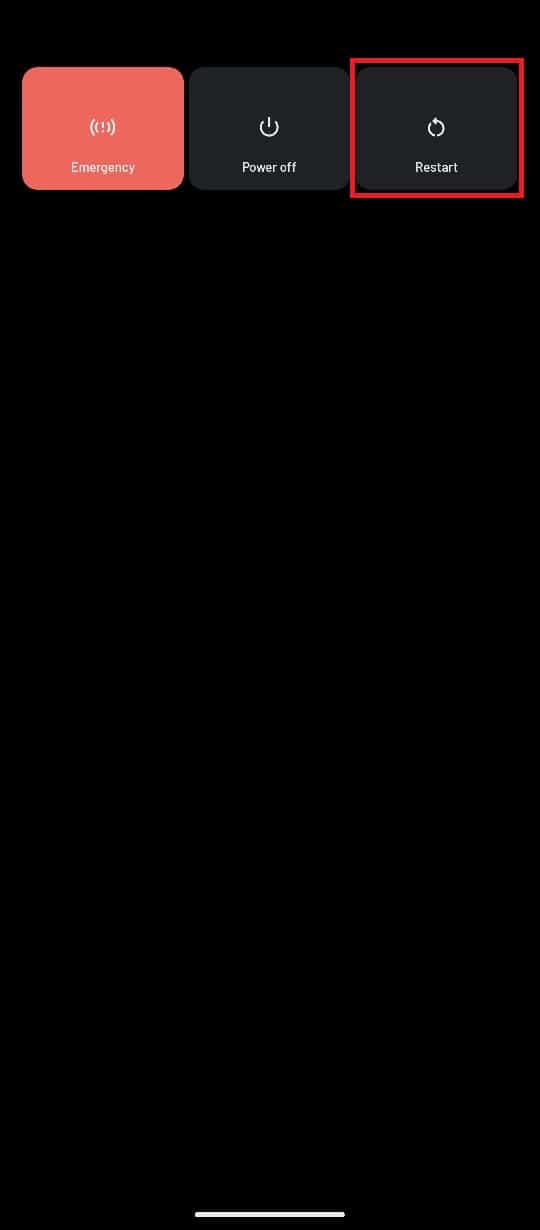
2. метод: Ажурирајте апликацију Гоогле фотографије
Гоогле наставља да пружа нова ажурирања Гоогле фотографија, важно је побољшати корисничко искуство и уклонити грешке из претходне верзије. Ако нисте ажурирали апликацију Гоогле слике дуго времена, требало би да размислите о ажурирању апликације да бисте решили проблеме са Гоогле сликама које не могу да сачувају промене. Ажурирање апликације може одговорити на питање зашто Гоогле фотографије не чувају датотеке.
1. Отворите Гоогле Плаи продавницу на свом уређају.
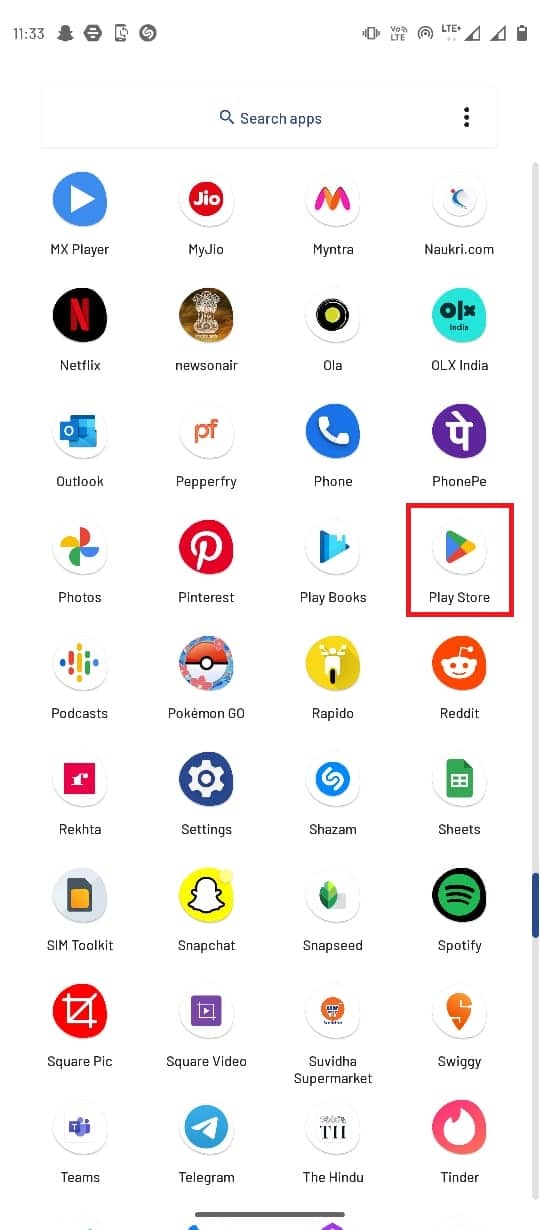
2. Потражите Гоогле фотографије са траке за претрагу.
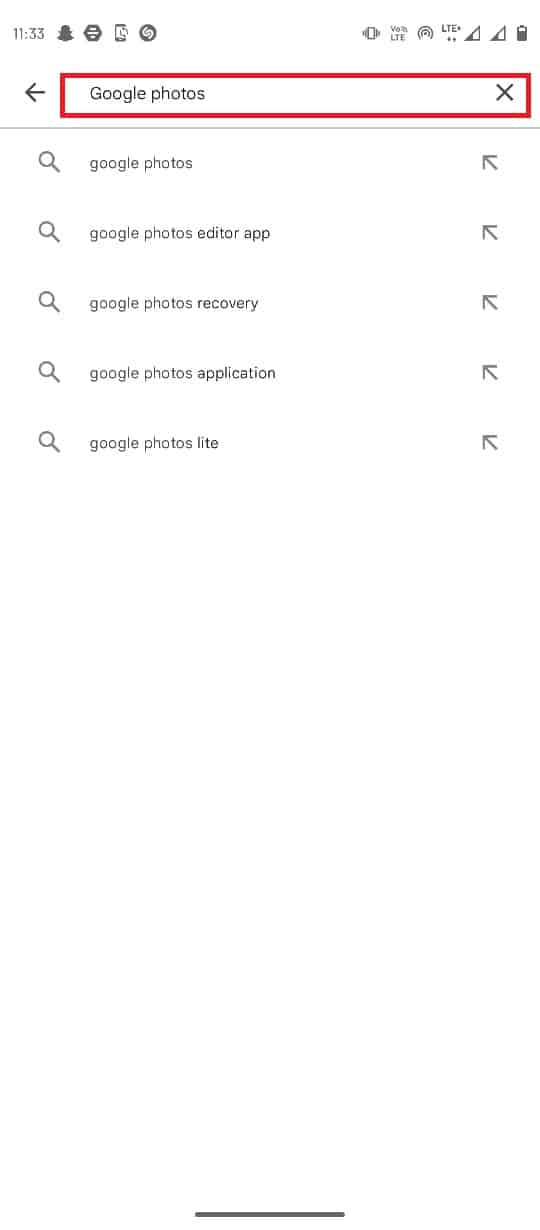
3. Изаберите Гоогле фотографије из резултата претраге и додирните дугме Ажурирај.
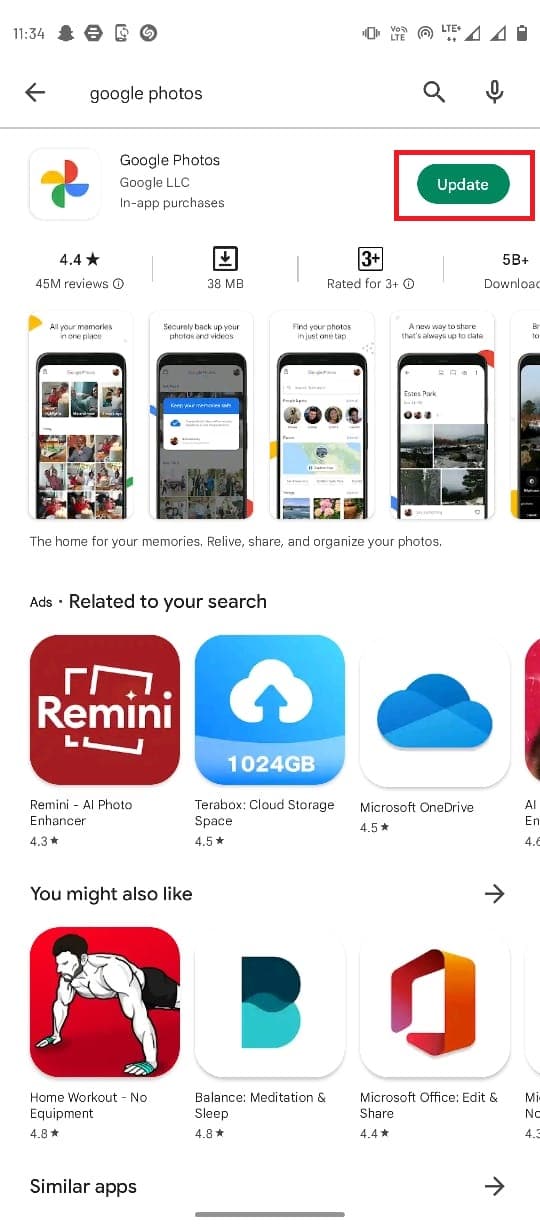
4. Када се ажурирање заврши, ваша апликација би требало да буде добра за коришћење.
Метод 3: Принудно зауставите апликацију Гоогле фотографије
Ако је грешка узрокована грешкама и кашњењима у апликацији Гоогле фото, можете покушати да то поправите тако што ћете присилити Гоогле фотографије да престану да раде, а затим поново покренете апликацију.
1. Идите до подешавања уређаја.
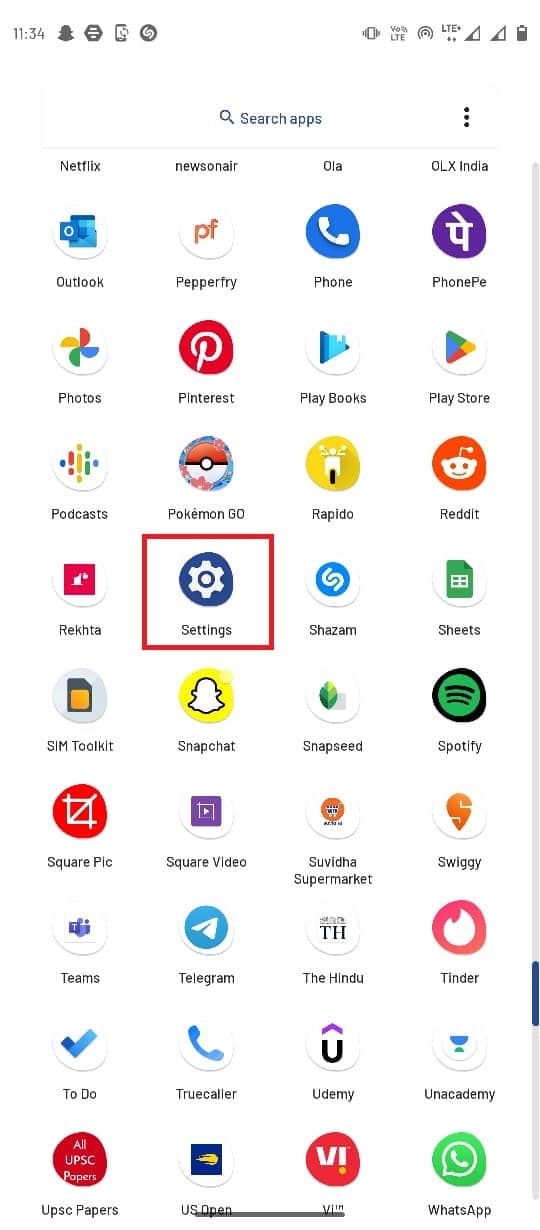
2. У подешавањима додирните Апликације и обавештења.
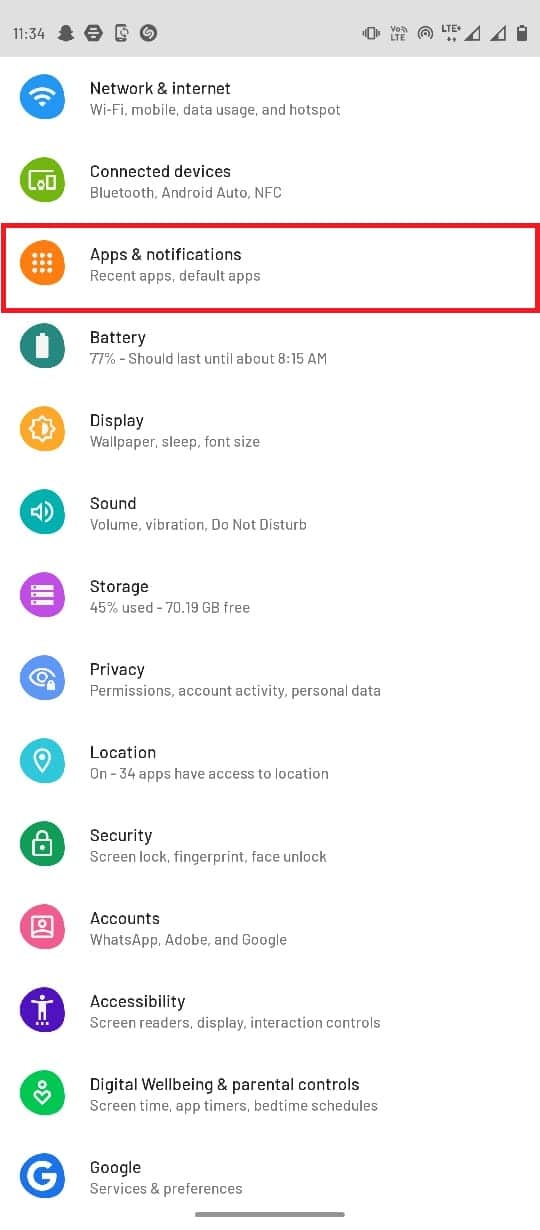
3. Додирните опцију Види све 143 апликације.
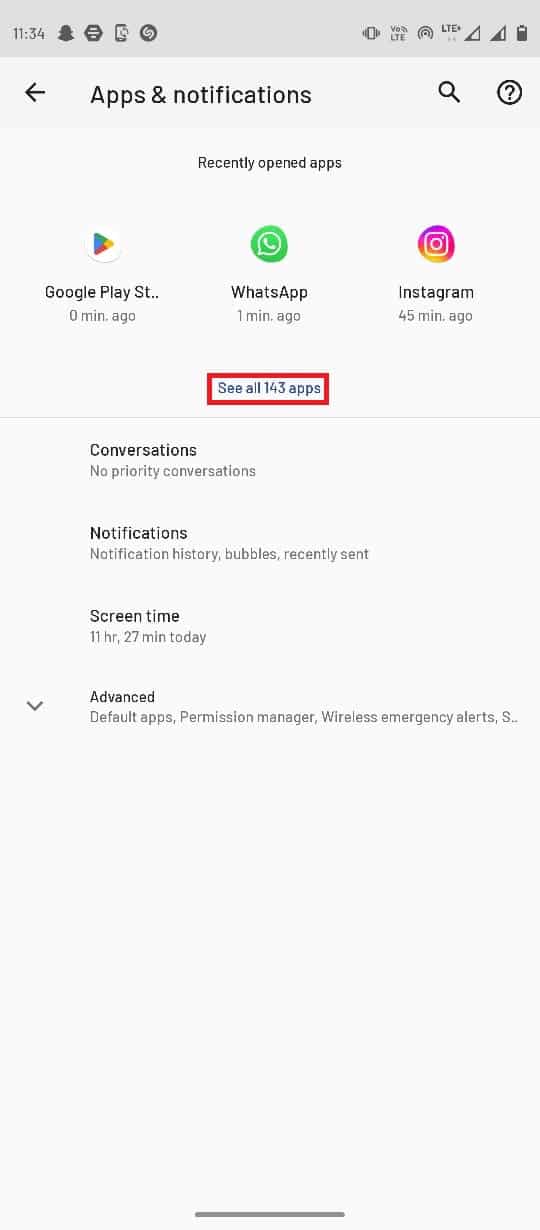
4. Изаберите апликацију Фотографије.
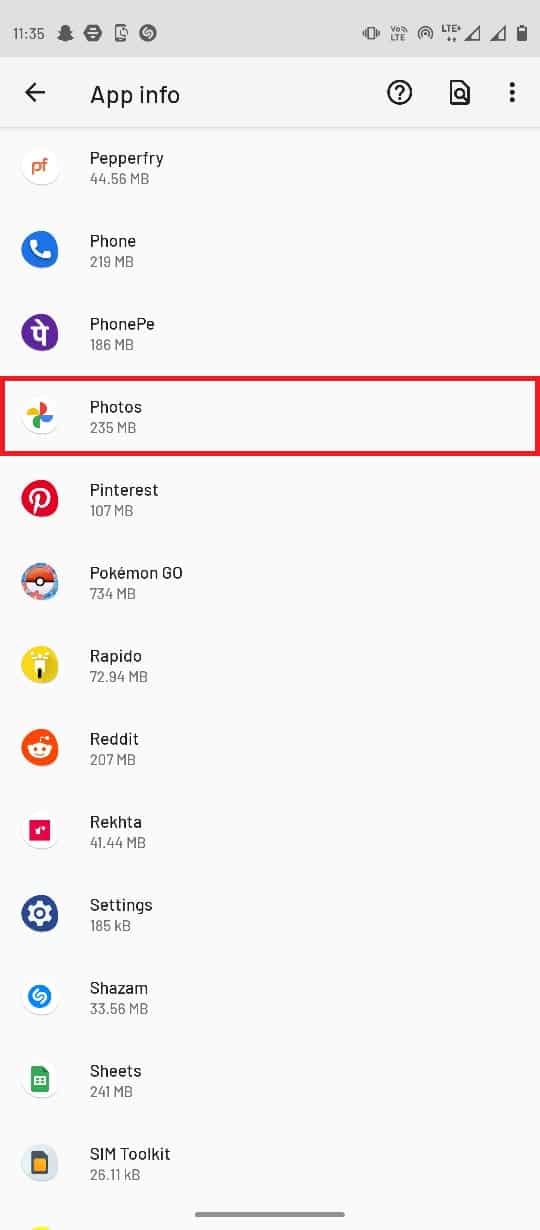
5. Додирните Принудно заустави.
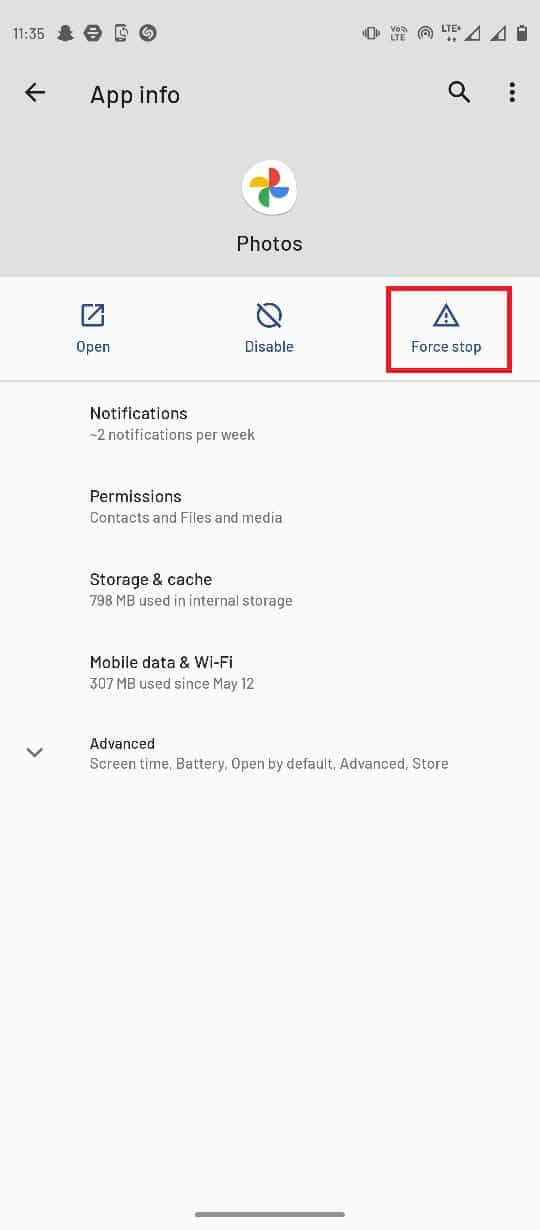
Метод 4: Обришите кеш меморију Гоогле фотографија
Датотеке кеш меморије могу бити одговорне за различите грешке у мобилним апликацијама, укључујући грешке Гоогле фотографија које не могу да сачувају промене. Ову грешку можете лако да избегнете једноставним брисањем кеш меморије за апликацију Гоогле фотографије, чиме се исправља грешка Гоогле не може да сачува промене.
1. Покрените апликацију Подешавања на свом уређају.
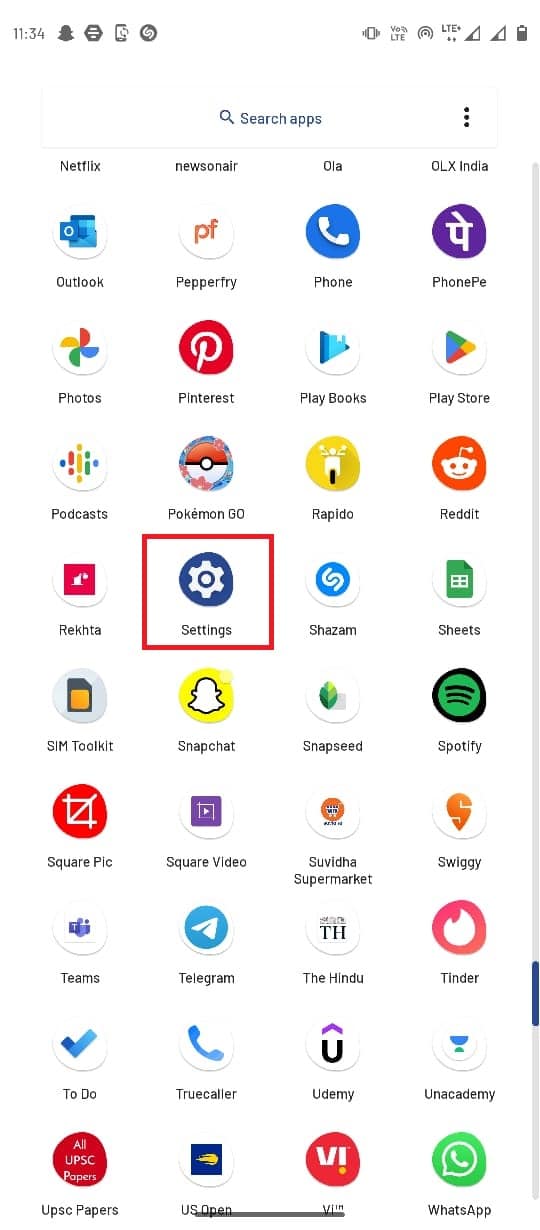
2. Затим додирните Апликације и обавештења.
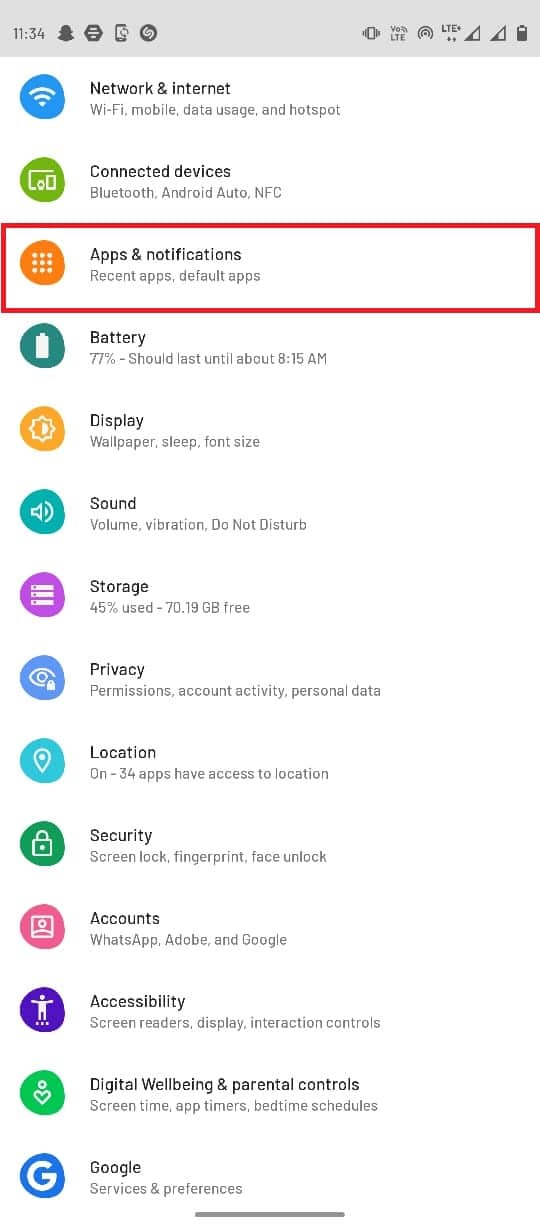
3. Додирните Прикажи све 143 апликације.
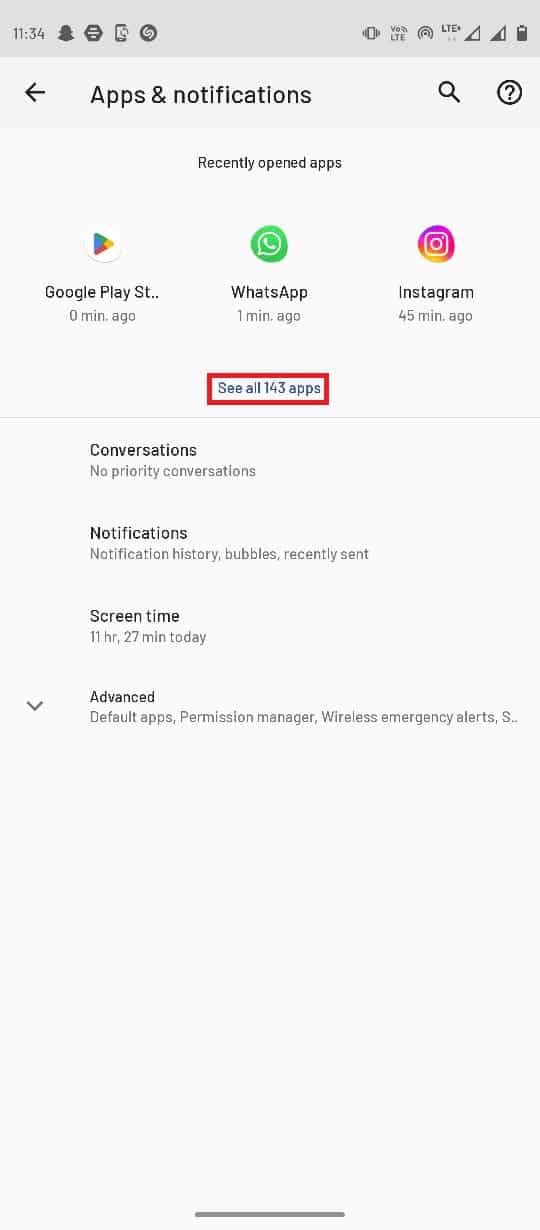
4. Изаберите апликацију Фотографије.
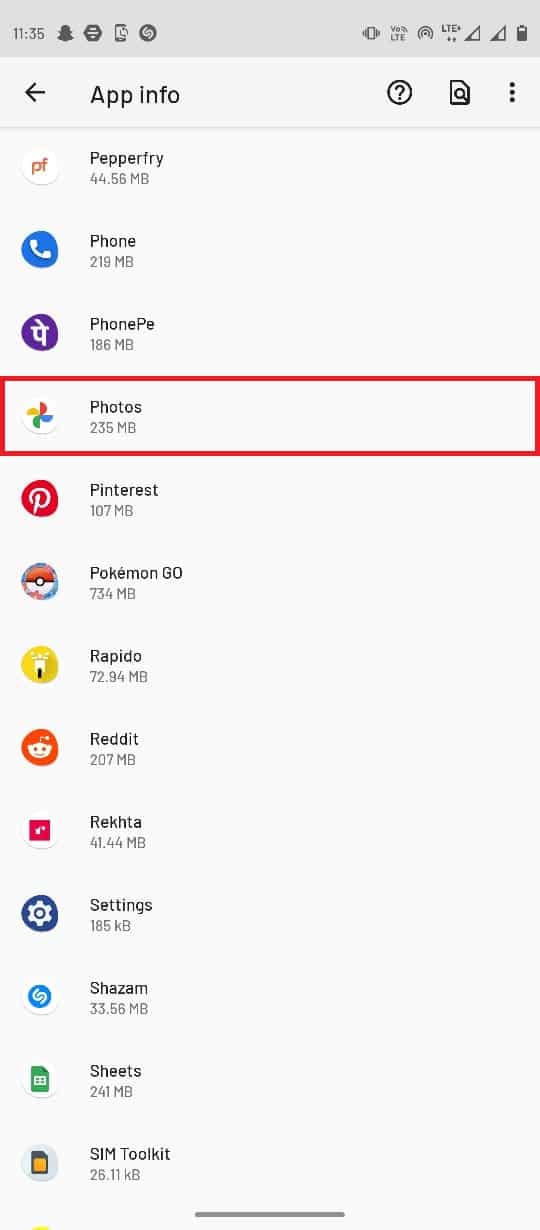
5. Пронађите и изаберите Стораге & цацхе.
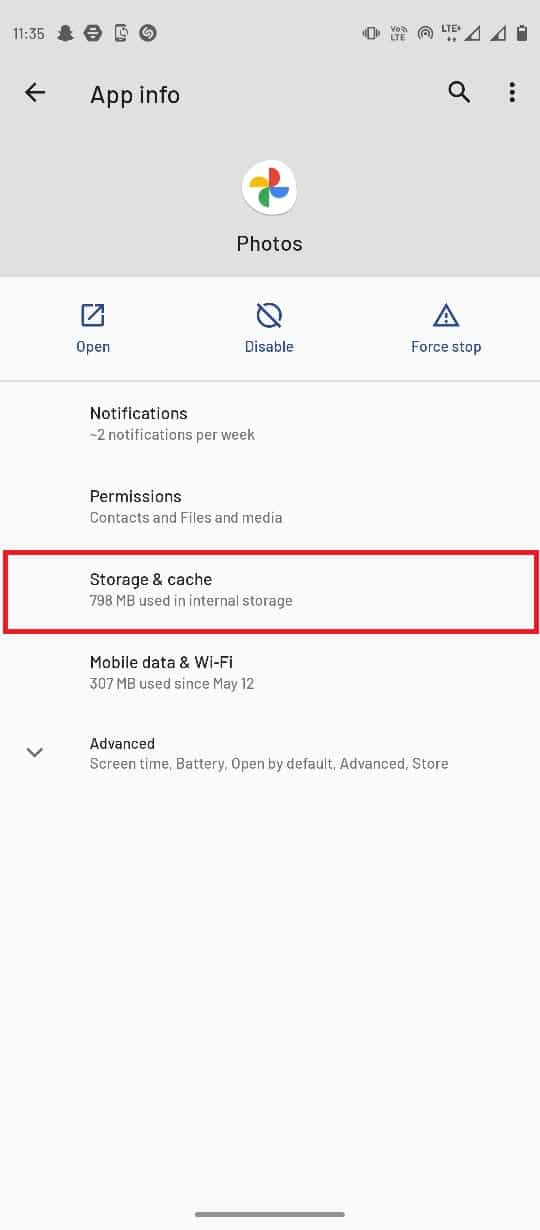
6. Овде додирните Обриши кеш.
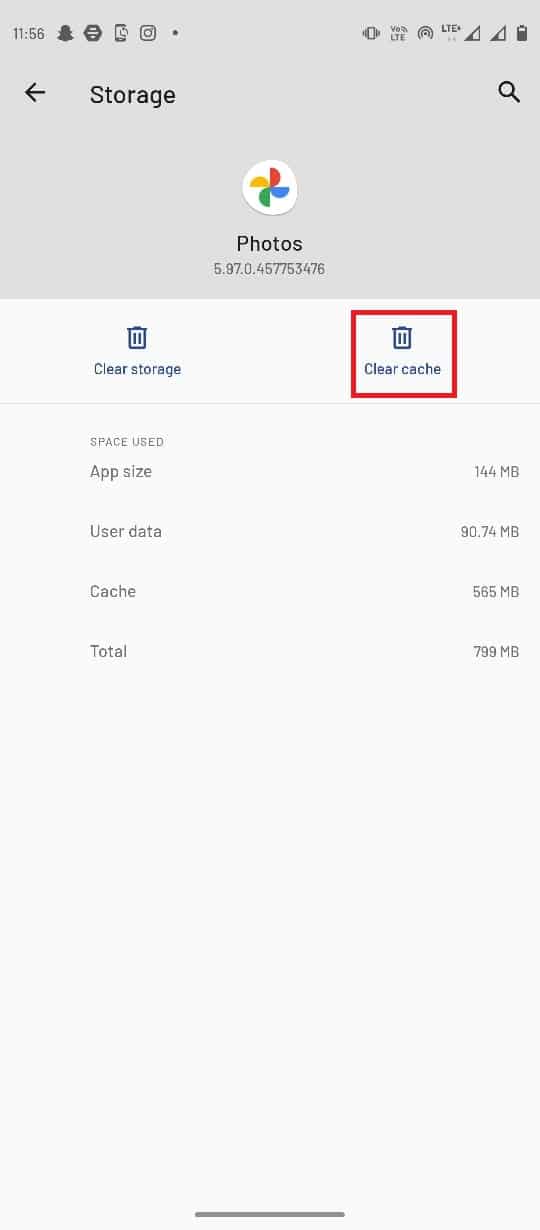
Метод 5: Измените подешавања складиштења
Ако ваша СД картица нема приступ галерији телефона, можда ћете добити грешке у Гоогле фотографијама, стога ћете морати да дате приступ СД картици да бисте решили овај проблем.
1. Отворите апликацију Гоогле слике.
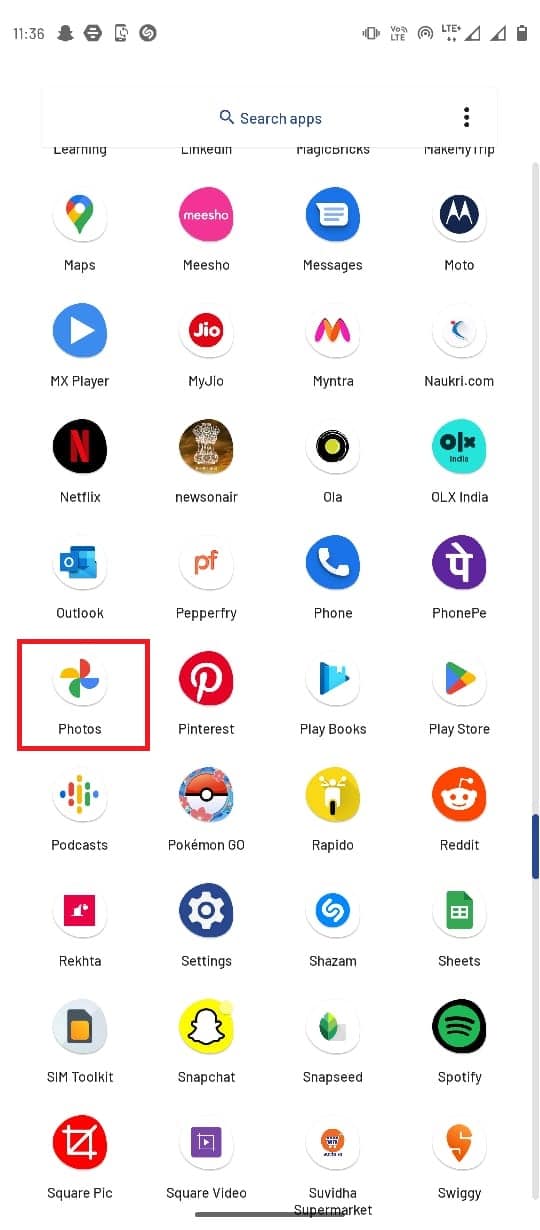
2. У горњем десном углу изаберите икону профила, а затим изаберите Подешавања фотографија.
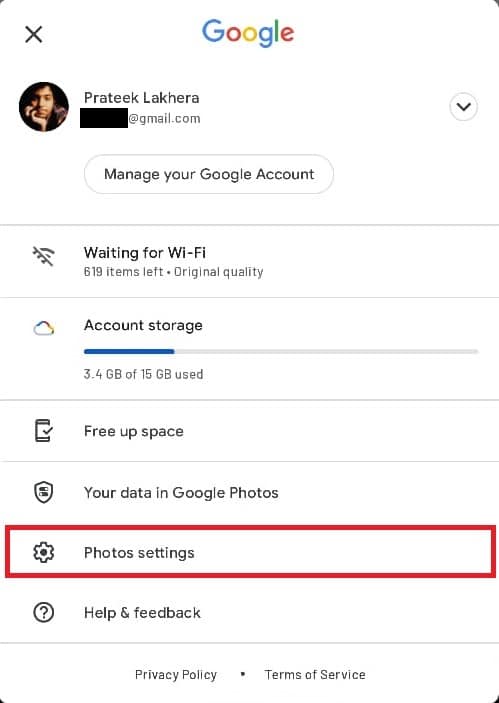
3. Затим додирните приступ СД картици.
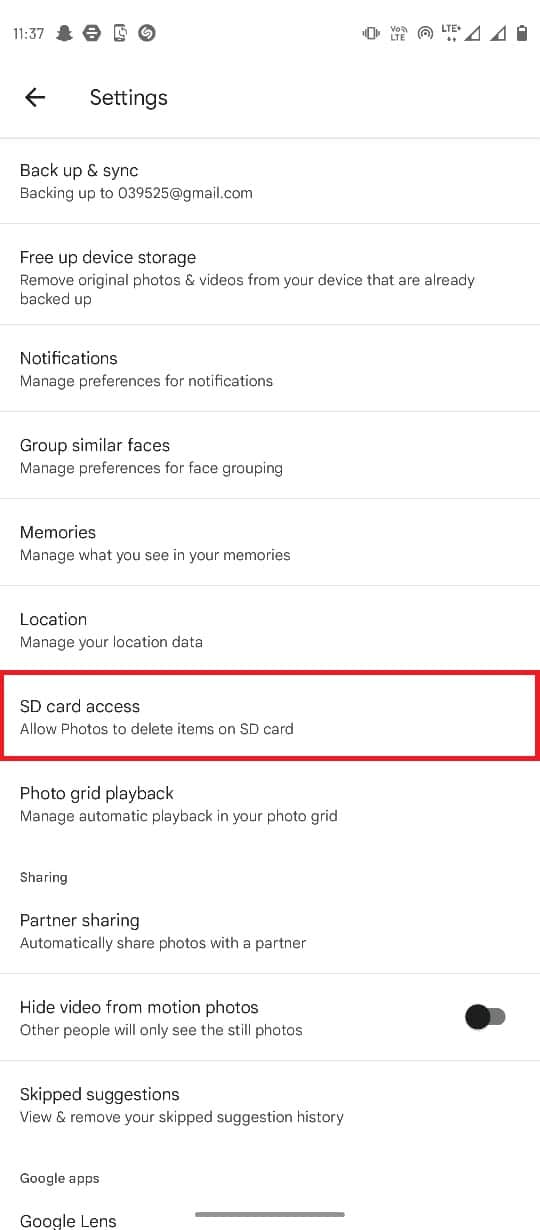
4. Пратите кораке наведене на овој страници.
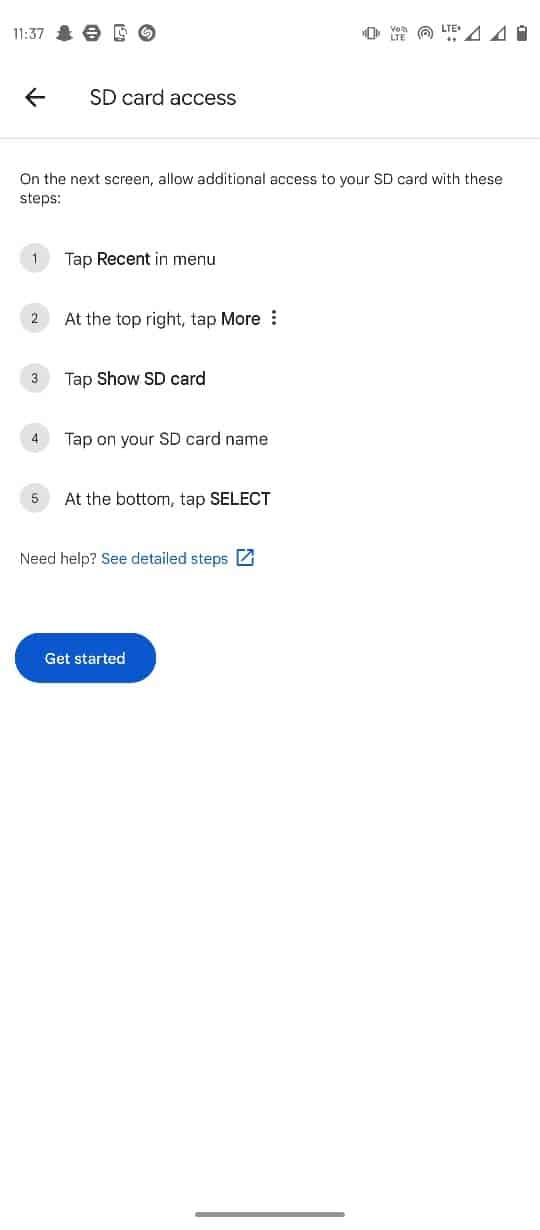
Метод 6: Поново монтирајте СД картицу
Ако Гоогле фотографије не могу да сачувају промене дође до грешке са датотекама ускладиштеним на СД картици, проблем може да изазове сама СД картица. Једна од првих метода којом можете покушати да решите проблеме са СД картицом је да поново монтирате картицу у телефон.
1. Приступите слоту за СД картицу на свом паметном телефону и уклоните СД картицу.
2. Пажљиво ставите СД картицу на лежиште и вратите је у телефон.
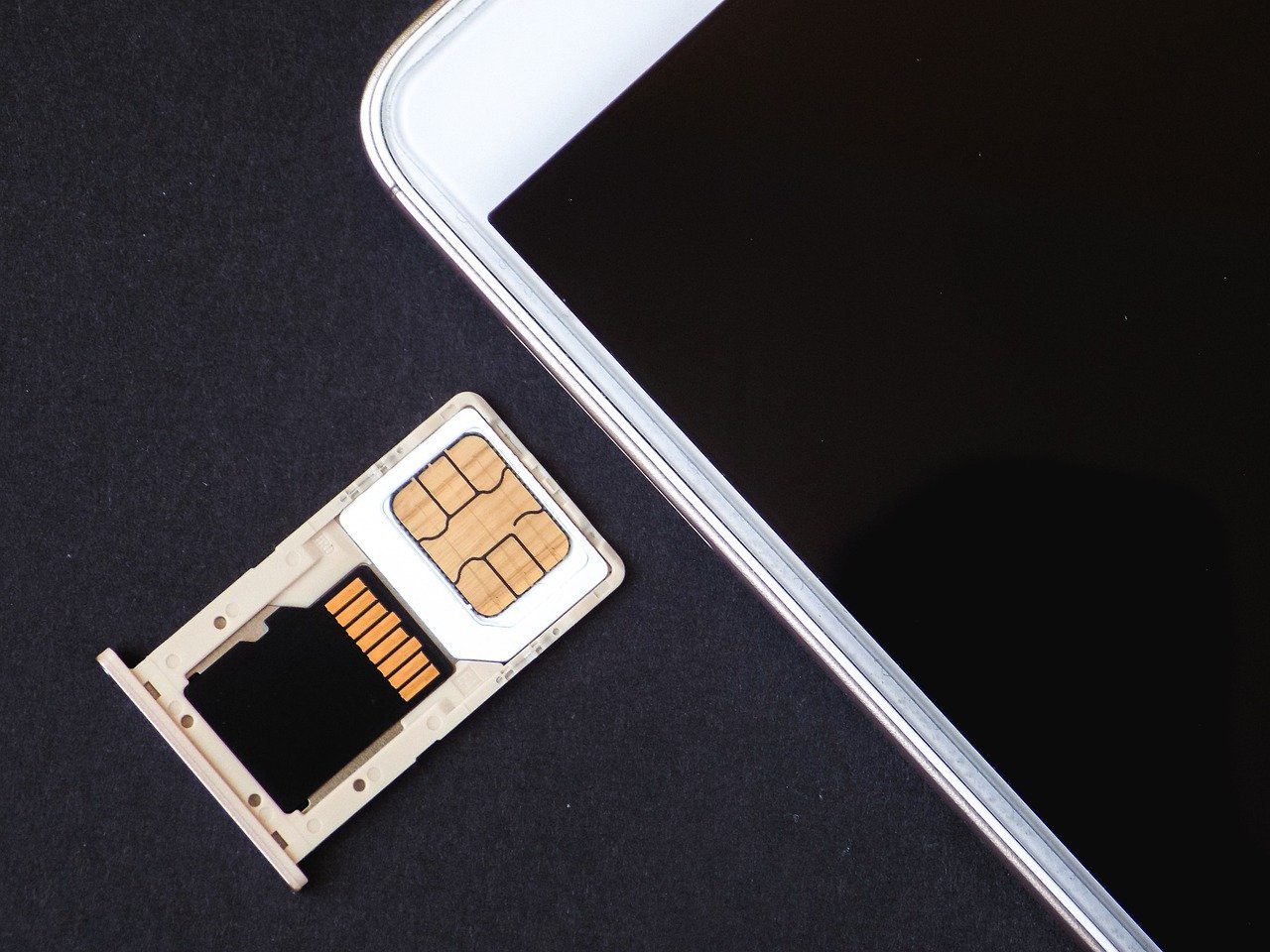 Слика Томек са Пикабаи-а
Слика Томек са Пикабаи-а
3. На крају, поново покрените телефон.
Метод 7: Преместите слике у меморију телефона
Ако СД картица и даље има проблема са апликацијом Гоогле фотографије, можете покушати да преместите датотеке из фасцикли СД картице у фасцикле меморије телефона.
1. Покрените апликацију Датотеке и изаберите слике.

2. Након што изаберете фотографије, додирните икону са три тачке у горњем десном углу.
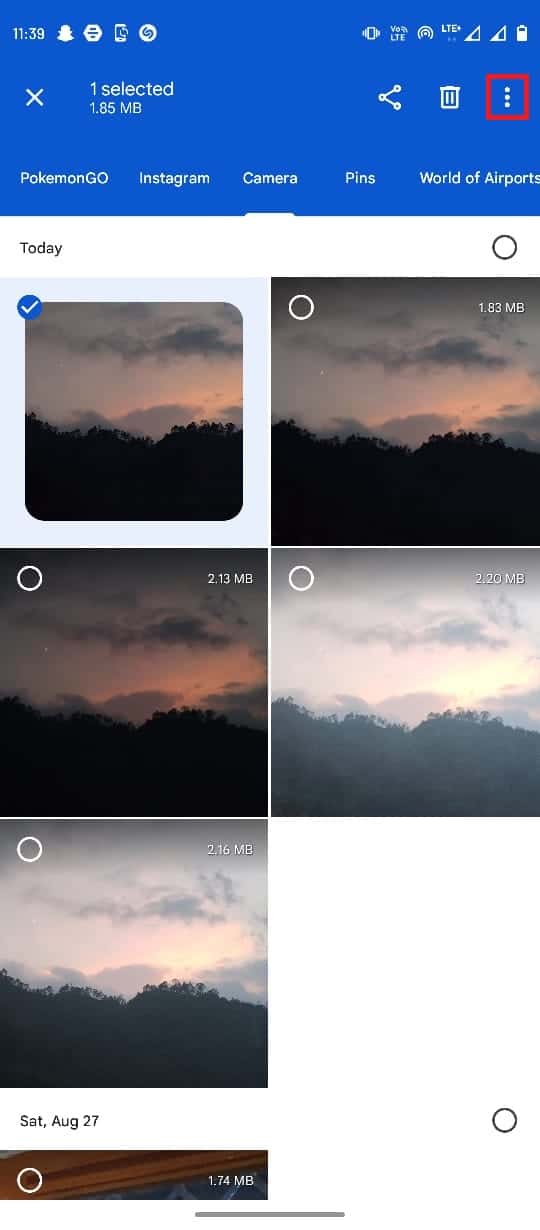
3. Затим додирните Премести у.
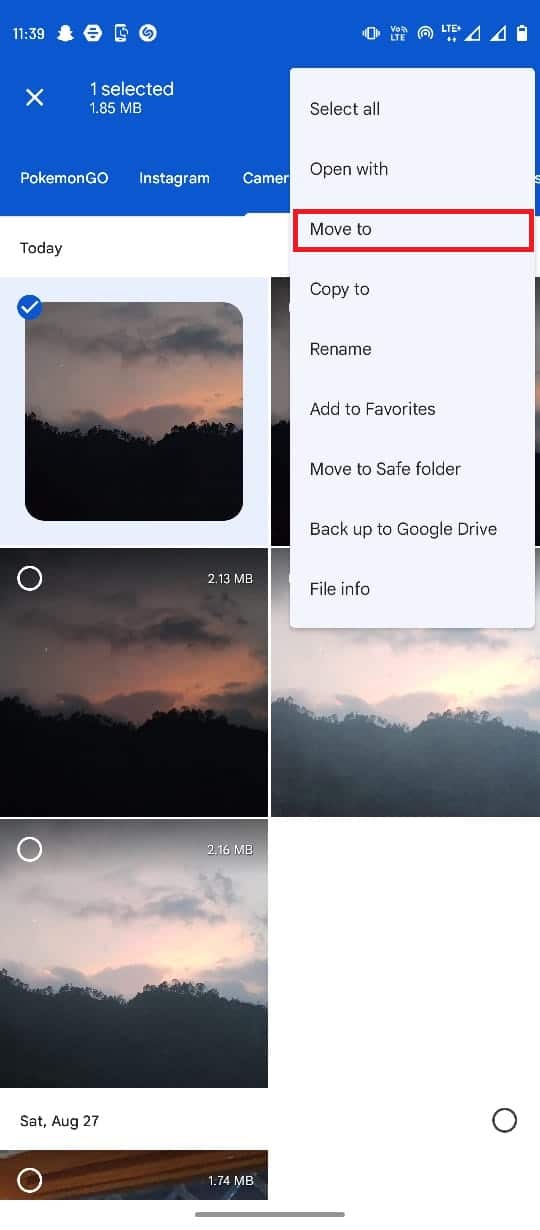
4. Сада изаберите Унутрашња меморија и изаберите циљну фасциклу.
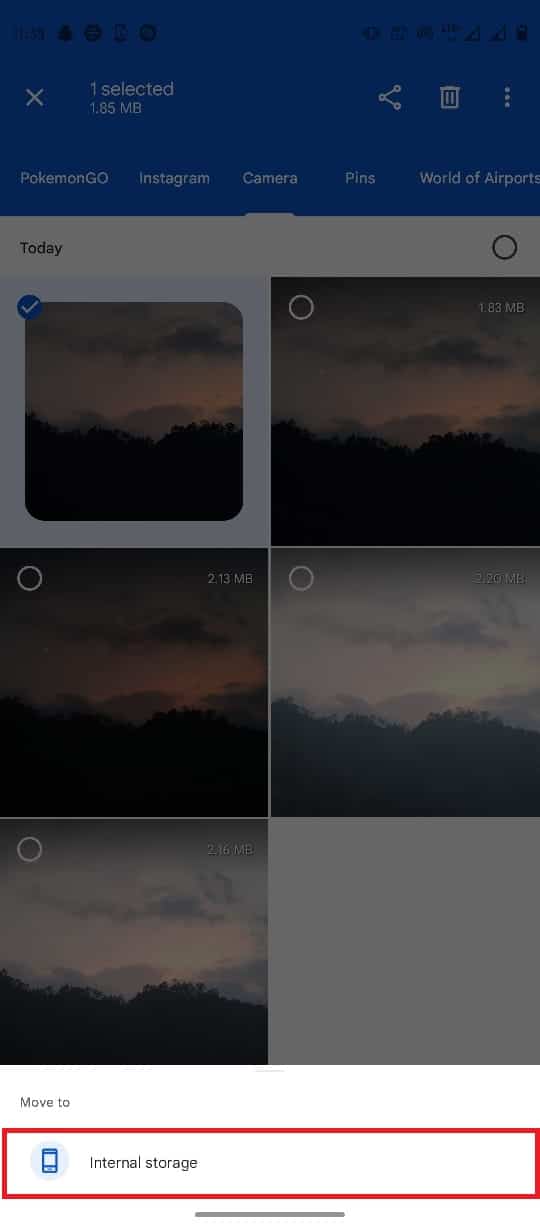
5. На крају, додирните Премести овде да бисте датотеку поставили у ову фасциклу.
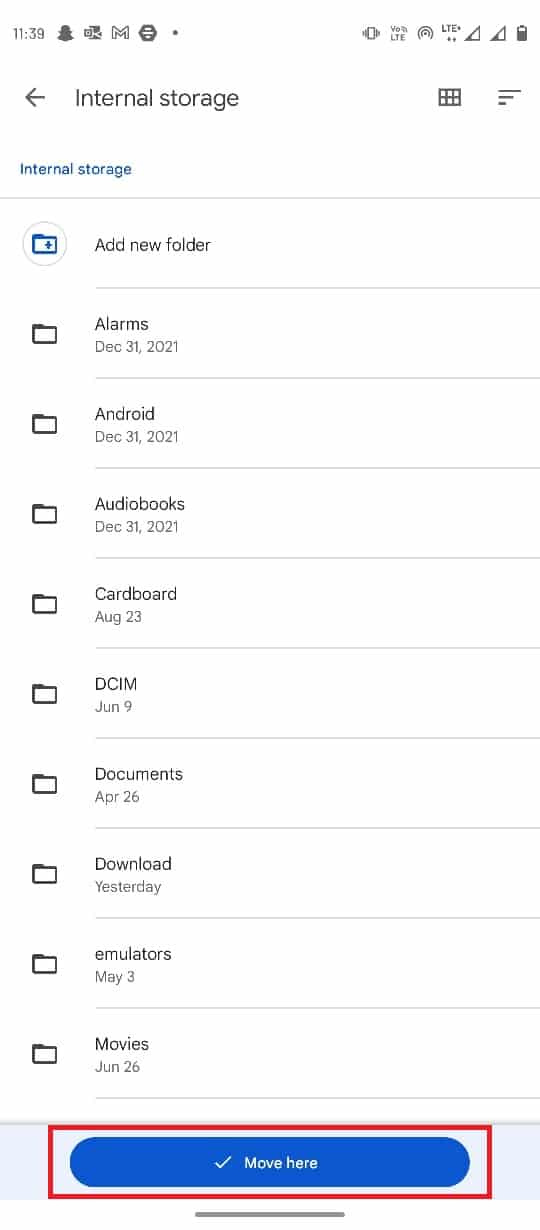
Метод 8: Омогућите употребу података у позадини
Из различитих разлога, ако сте одбили приступ Гоогле сликама позадинским подацима, то може да изазове неколико грешака у апликацији Гоогле слике, укључујући проблеме са Гоогле сликама које не могу да сачувају промене. Да бисте то избегли, можете да омогућите приступ Гоогле фотографијама за коришћење података у позадини преко подешавања.
1. Притисните икону апликације Гоогле фотографије неколико секунди и изаберите Информације о апликацији.
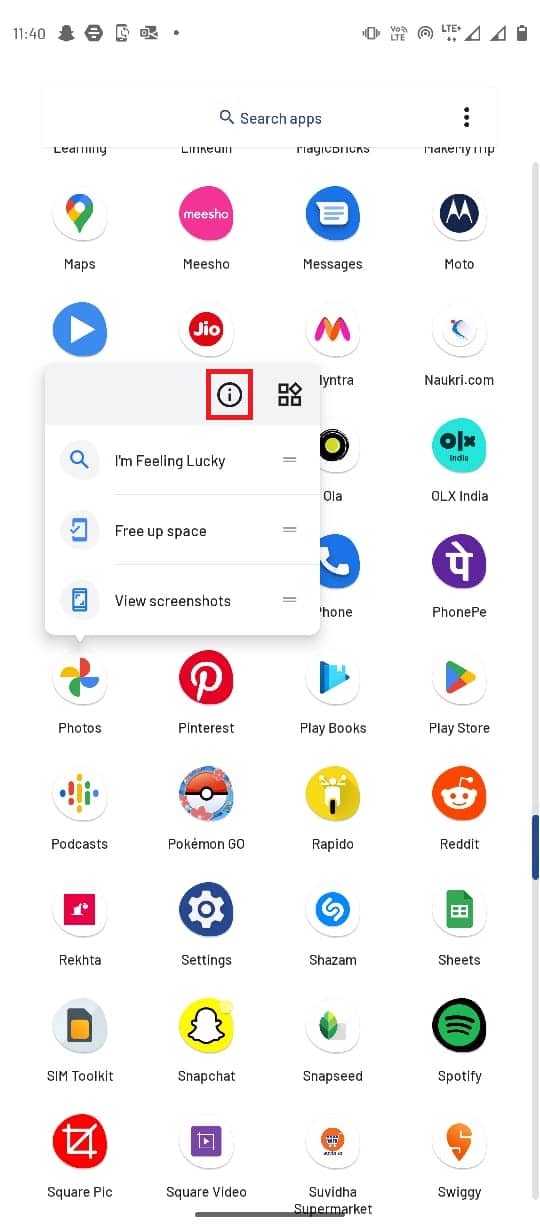
2. Овде изаберите Мобилни подаци и Ви-Фи.
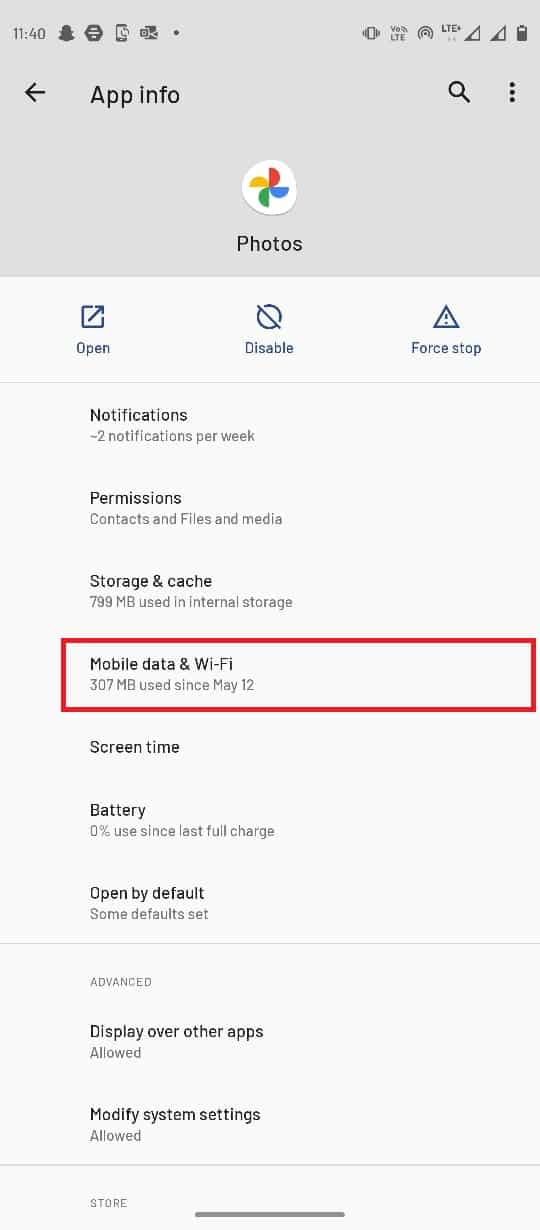
3. Укључите прекидач Позадински подаци.
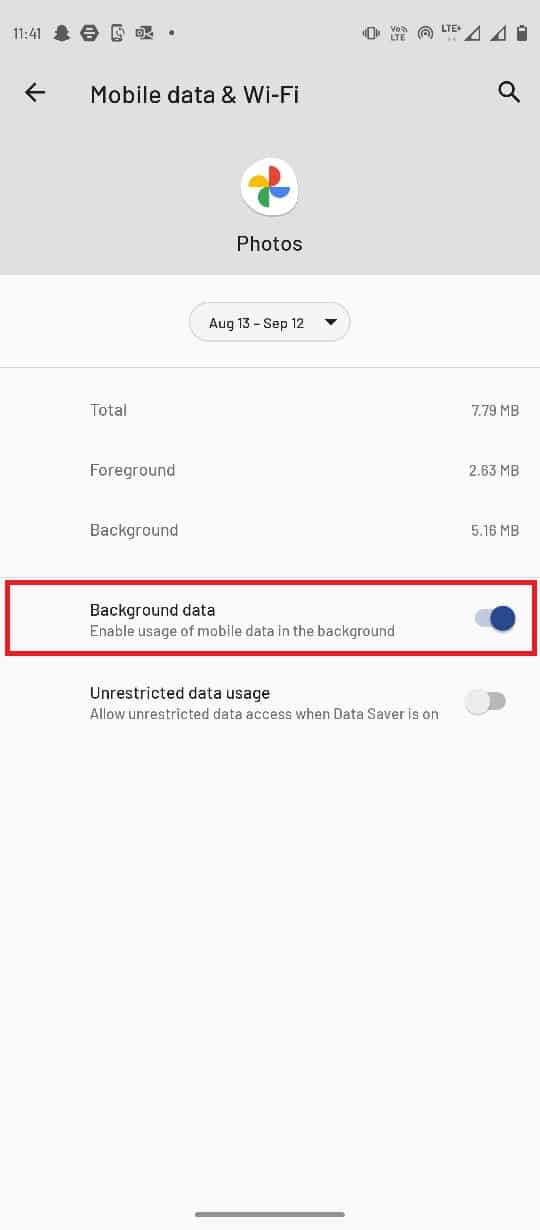
Метод 9: Онемогућите позадинска ограничења
Слично коришћењу података у позадини, ако сте омогућили позадинско ограничење за Гоогле фотографије, то може изазвати неколико грешака у апликацији. Мораћете да онемогућите позадинска ограничења за Гоогле фотографије.
1. Држите икону апликације Гоогле слике и изаберите Информације о апликацији.
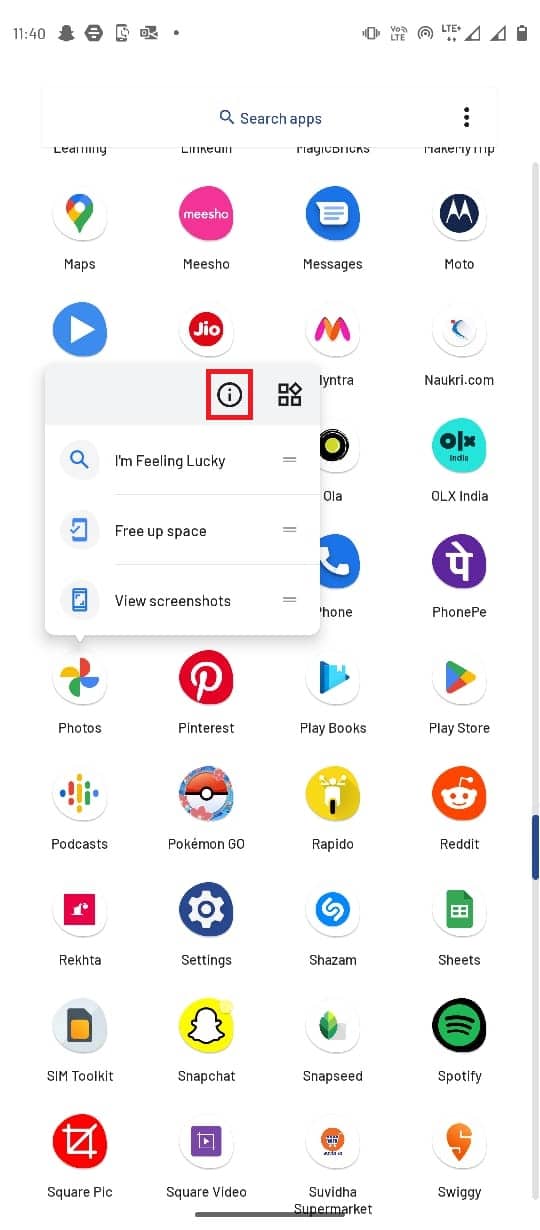
2. Овде изаберите опцију Напредно.
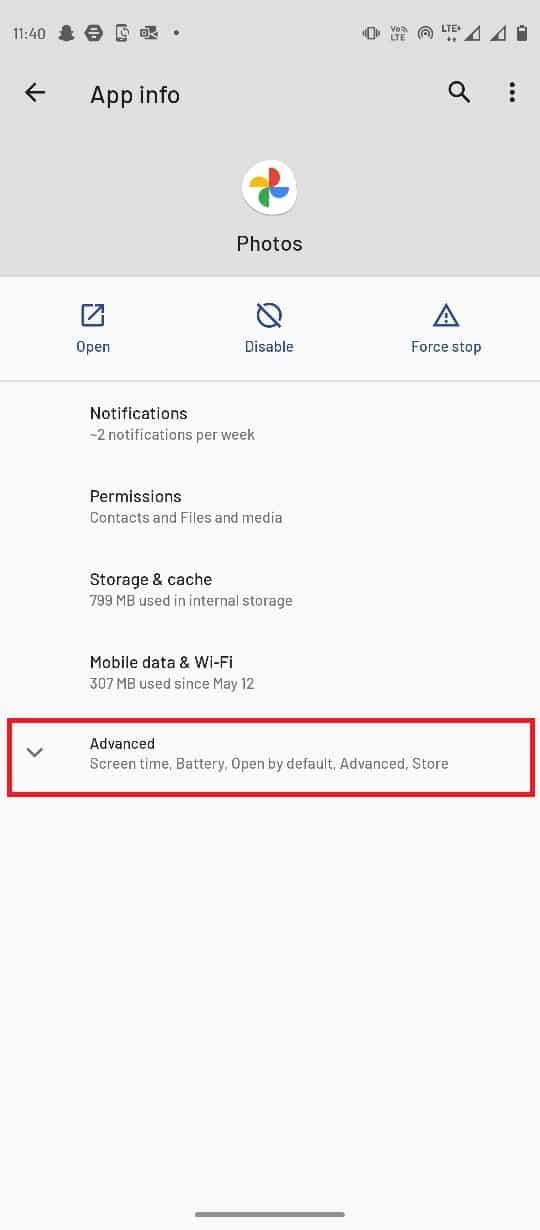
3. Сада изаберите Батерија.
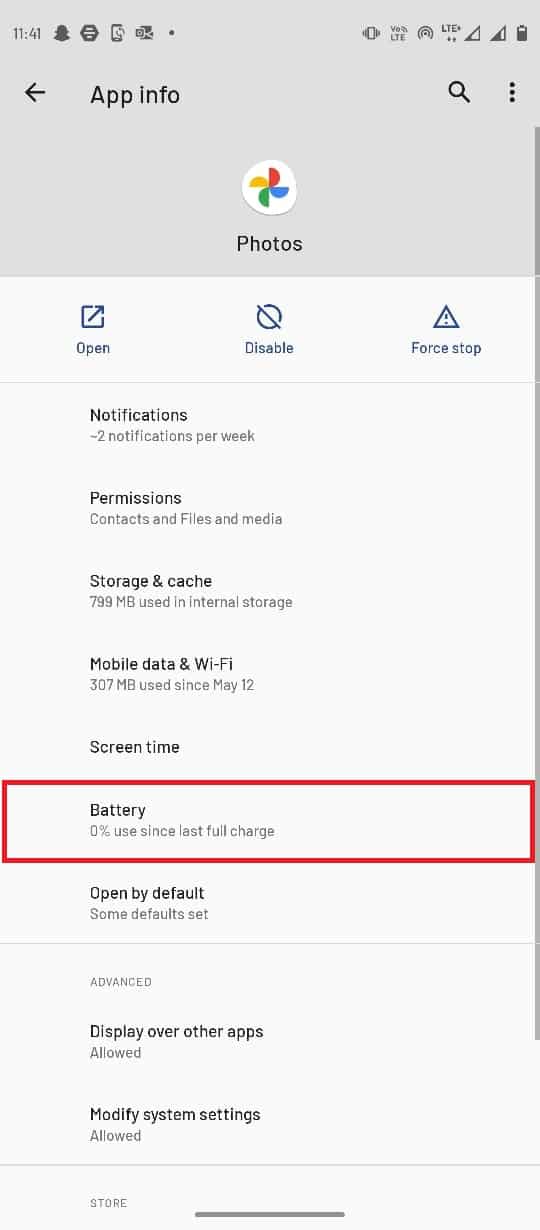
4. Додирните Позадинска ограничења.
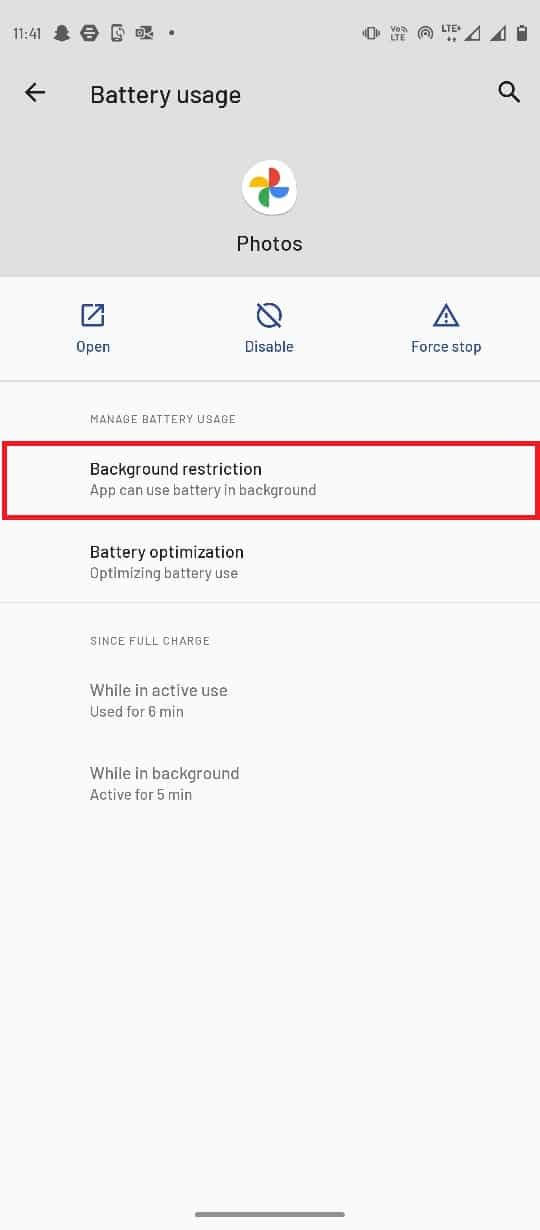
5. На крају, изаберите Уклони да бисте потврдили промене.
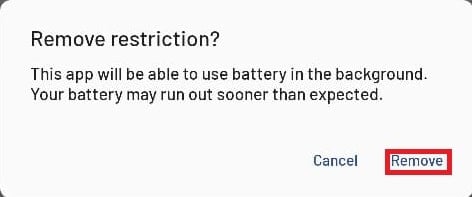
Метод 10: Уређај за враћање на фабричка подешавања
Ако ниједна од претходних метода не функционише и не можете да разумете зашто Гоогле фотографије не чувају слике. Да бисте решили проблеме са Гоогле фотографијама које не могу да сачувају промене, покушајте да извршите фабричко враћање паметног телефона.
Напомена: Пре него што ресетујете Андроид на фабричка подешавања, морате да направите резервну копију свих података. Ако не знате како да направите резервну копију свог Андроида, пратите наш водич за прављење резервних копија података Андроид телефона.
Да бисте ресетовали свој мобилни на фабричка подешавања, прочитајте и примените кораке у нашем водичу Како да хард ресетујете било који Андроид уређај.
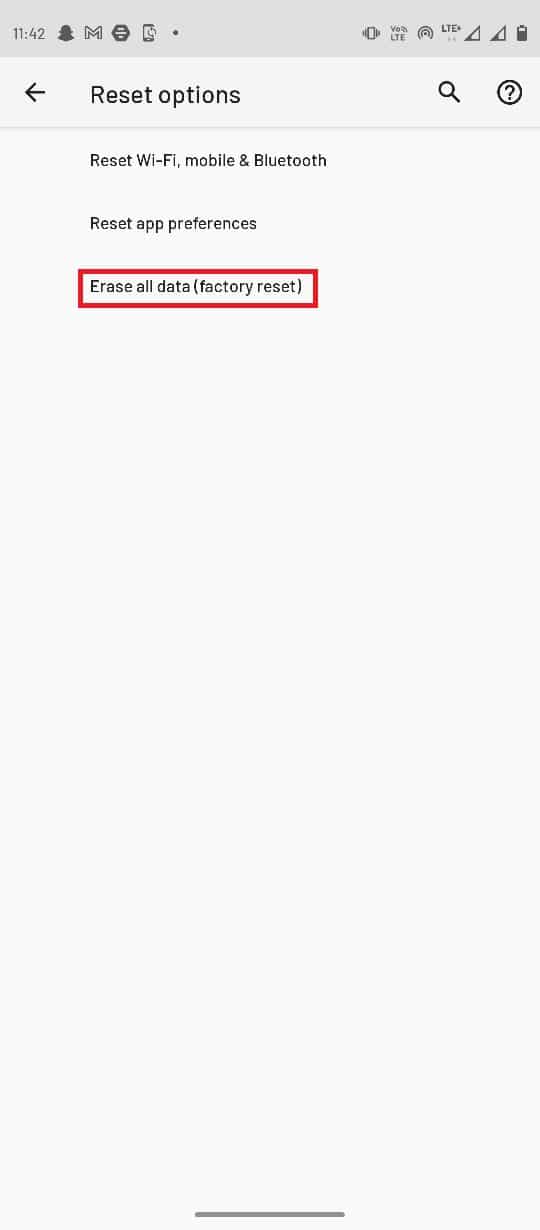
Често постављана питања (ФАК)
К1. Могу ли да мењам своје слике помоћу Гоогле фотографија?
Анс. Да, можете да уређујете своје слике и видео записе у апликацији Гоогле Пхотос за Андроид, уређивач долази са опсежним алатима за уређивање и филтерима.
К2. Зашто Гоогле фотографије не раде како треба?
Анс. Могу постојати различити разлози да Гоогле фотографије не раде исправно, као што су проблеми са кеш меморијом, грешке у апликацијама и проблеми са СД картицом.
К3. Како поправити грешке у Гоогле фотографијама?
Анс. Можете да поправите грешке у Гоогле фотографијама ажурирањем апликације или брисањем података из кеша.
***
Надамо се да вам је овај водич био од помоћи и да сте успели да поправите проблеме са Гоогле сликама које нису могле да сачувају промене. Јавите нам који метод вам је најбољи. Ако имате било каквих сугестија или питања, јавите нам у одељку за коментаре испод.
